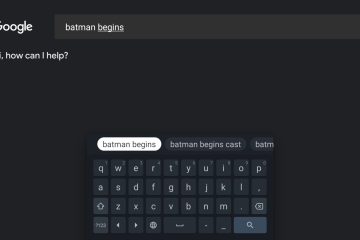Laptopy są dostarczane z nałożoną pastą termoprzewodzącą i powinny wymagać mniej konserwacji. Pasta termoprzewodząca powinna zwykle wystarczyć na ponad 5 lat i do tego czasu prawdopodobnie całkowicie wymienisz laptopa.
Jeśli jednak chcesz nadal korzystać ze starszego laptopa, jego pasta termoprzewodząca może być w złym stanie. Jeśli laptop jest podatny na przegrzanie i wykazuje problemy z wydajnością, być może nadszedł czas na wymianę pasty termoprzewodzącej.
Aby nałożyć pastę termoprzewodzącą na laptopa, najpierw otwórz laptopa i odkręć radiator. Następnie wyczyść starą pastę za pomocą ściereczki z mikrofibry nasączonej alkoholem izopropylowym i nałóż odpowiednią ilość nowej pasty termoprzewodzącej. Zakończ, ponowną instalacją radiatora i ponownym złożeniem laptopa.

Chociaż proces ten może wydawać się prosty, zalecamy zwrócenie się o profesjonalną pomoc, jeśli jesteś nowy do otwierania laptopa. Niezależnie od tego, szczegółowo przeprowadzę Cię przez cały proces.
Uwaga: otwarcie laptopa i wymiana pasty termoprzewodzącej wiąże się z ryzykiem utraty gwarancji. Jeśli Twoja gwarancja jest nadal ważna, zdecydowanie zalecam skorzystanie z usług oficjalnego centrum wsparcia, jeśli napotkasz jakiekolwiek problemy.
Przygotuj niezbędny sprzęt
Zacznijmy od przygotowania wszystkich narzędzi i materiałów będziesz potrzebować podczas zabiegu. Nie chcesz dostać się do środka procesu i przekonać się, że czegoś brakuje.
Zestaw narzędzi zawierający śrubokręty i narzędzia do podważania Ściereczki niestrzępiące się lub z mikrofibry (najlepiej więcej niż jedna) Mikrofibra lub waciki Alkohol izopropylowy (70%-90%) Wysokiej jakości pasta termoprzewodząca Pojemnik ze sprężonym powietrzem (do czyszczenia reszty laptopa)
Powinieneś także przygotować antystatyczną opaskę na nadgarstek lub matę antystatyczną do uziemienia podczas nakładanie pasty. Na ciele gromadzi się elektryczność statyczna w wyniku tarcia o ubrania lub dywany, a bezpośredni kontakt z elementami komputera może rozładować elektryczność statyczną i uszkodzić komponenty.
Po sprawdzeniu, czy masz wszystko przy sobie, przejdźmy dalej do otwierania laptopa.
Otwórz laptopa
Przy otwieraniu laptopa należy zachować szczególną ostrożność. Naciskanie na coś podczas demontażu może spowodować fizyczne uszkodzenie laptopa.
Dokładny proces demontażu zależy również od producenta i modelu urządzenia. Dlatego potrzebne kroki mogą nieznacznie różnić się od tych, które przedstawiłem.
Jeśli napotkasz jakiekolwiek problemy, polecam sprawdzić oficjalne źródła lub instrukcję obsługi. Ogólnie rzecz biorąc,
wyłącz laptopa. Wyjmij zewnętrzną baterię laptopa, jeśli ją posiada. Odłącz także wszystkie urządzenia peryferyjne. Naciśnij i przytrzymaj przycisk zasilania przez kilka sekund, aby włączyć i ponownie włączyć urządzenie. Odkręć wszystkie śruby na spodzie laptopa, aby odblokować tylny panel. Niektóre śruby mogą być ukryte wewnątrz gumowych nóżek lub naklejek.
Odkręć wszystkie śruby na spodzie laptopa, aby odblokować tylny panel. Niektóre śruby mogą być ukryte wewnątrz gumowych nóżek lub naklejek. Jeśli Twój laptop ma wiele minipaneli z tyłu, konieczne może być zdjęcie tylko jednego z paneli lub całego panelu tylnego. W przypadku niektórych laptopów należy zdjąć panel klawiatury, aby uzyskać dostęp do dodatkowych śrub mocujących panel tylny. W takich przypadkach możesz użyć spudera na klipsach, aby odblokować panel klawiatury. Następnie usuń wszystkie niezbędne śruby. Następnie użyj szpatułki lub innego podważacza, aby odpiąć i podważ tylny panel. Zachowaj ostrożność, aby nie uszkodzić zacisków blokujących.
Jeśli Twój laptop ma wiele minipaneli z tyłu, konieczne może być zdjęcie tylko jednego z paneli lub całego panelu tylnego. W przypadku niektórych laptopów należy zdjąć panel klawiatury, aby uzyskać dostęp do dodatkowych śrub mocujących panel tylny. W takich przypadkach możesz użyć spudera na klipsach, aby odblokować panel klawiatury. Następnie usuń wszystkie niezbędne śruby. Następnie użyj szpatułki lub innego podważacza, aby odpiąć i podważ tylny panel. Zachowaj ostrożność, aby nie uszkodzić zacisków blokujących. W niektórych laptopach wewnątrz znajdują się dodatkowe osłony chroniące wewnętrzne komponenty. W takich przypadkach należy odkręcić i zdjąć osłony aby uzyskać dostęp do tych elementów.
W niektórych laptopach wewnątrz znajdują się dodatkowe osłony chroniące wewnętrzne komponenty. W takich przypadkach należy odkręcić i zdjąć osłony aby uzyskać dostęp do tych elementów.
Usuń radiator
Laptopy wykorzystują radiatory z rurką do przenoszenia ciepła z procesora/GPU do wentylatorów w różnych miejscach. Aby odsłonić procesory, należy zdjąć radiator. W tym celu
odłącz kabel akumulatora wewnętrznego od płyty głównej. Zalecam w tym celu użycie spudgera zamiast rąk.
 Ostrożnie odłącz kable wentylatora od płyty głównej.
Ostrożnie odłącz kable wentylatora od płyty głównej. Następnie odkręć radiator. Jeśli Twój laptop ma dedykowany procesor graficzny, ten sam radiator będzie obejmował zarówno procesor, jak i kartę graficzną.
Następnie odkręć radiator. Jeśli Twój laptop ma dedykowany procesor graficzny, ten sam radiator będzie obejmował zarówno procesor, jak i kartę graficzną. Delikatnie wyciągnij radiator. Jeśli nie da się go łatwo zdjąć, lekko porusz radiatorem, ale nie wypychaj go na siłę. W przypadku niektórych laptopów może być konieczne odkręcenie wentylatorów, aby móc wyjąć radiator.
Delikatnie wyciągnij radiator. Jeśli nie da się go łatwo zdjąć, lekko porusz radiatorem, ale nie wypychaj go na siłę. W przypadku niektórych laptopów może być konieczne odkręcenie wentylatorów, aby móc wyjąć radiator.
Wyczyść pastę termoprzewodzącą
Nigdy nie należy ponownie nakładać nowej pasty na starą. Pasta termoprzewodząca z czasem ulega degradacji, a stara pasta mogła wyschnąć lub być bliska wyschnięcia.
Nawet jeśli nie jest sucha, nałożenie nowej pasty na starą może spowodować powstanie niepotrzebnych kieszeni powietrznych, które utrudniają proces odprowadzania ciepła. Dlatego przed ponownym nałożeniem nowej warstwy należy dokładnie oczyścić całą pastę. W tym celu
użyj małej ściereczki z mikrofibry nasączonej kilkoma kroplami alkoholu izopropylowego, aby wyczyścić pastę termoprzewodzącą na matrycy procesora i/lub karty graficznej. Zachowaj ostrożność, aby nie uszkodzić innych elementów.
Nie używaj żadnych innych rozpuszczalników, ponieważ mogą one powodować korozję lub być niezgodne z elementami elektronicznymi.
 Jeśli pasta zaschła, możesz delikatnie ją zeskrobać małym, tępym plastikowym przedmiotem pierwszy. Następnie namocz końcówkę Q lub wacik z mikrofibry w alkoholu izopropylowym i usuń nadmiar pasty termoprzewodzącej z boków matrycy procesora oraz obwód podstawowy.
Jeśli pasta zaschła, możesz delikatnie ją zeskrobać małym, tępym plastikowym przedmiotem pierwszy. Następnie namocz końcówkę Q lub wacik z mikrofibry w alkoholu izopropylowym i usuń nadmiar pasty termoprzewodzącej z boków matrycy procesora oraz obwód podstawowy.
 Po całkowitym wyczyszczeniu pasty lepiej wyczyścić radiator, wentylator i resztę laptopa. W tym celu za pomocą suchej ściereczki z mikrofibry wytrzyj radiator i większą część płyty systemowej. Następnie wyczyść wentylatory, otwory wentylacyjne i resztę laptopa za pomocą puszki ze sprężonym powietrzem. Nie potrząsaj ani nie przechylaj puszki, ponieważ może to spowodować rozpryskanie płynu wewnątrz zamiast sprężonej pary.
Po całkowitym wyczyszczeniu pasty lepiej wyczyścić radiator, wentylator i resztę laptopa. W tym celu za pomocą suchej ściereczki z mikrofibry wytrzyj radiator i większą część płyty systemowej. Następnie wyczyść wentylatory, otwory wentylacyjne i resztę laptopa za pomocą puszki ze sprężonym powietrzem. Nie potrząsaj ani nie przechylaj puszki, ponieważ może to spowodować rozpryskanie płynu wewnątrz zamiast sprężonej pary.
Nałóż ponownie pastę termoprzewodzącą i złóż ponownie laptopa
Po wyczyszczeniu pasty termoprzewodzącej należy ponownie nałożyć nową warstwę na kostkę procesora i/lub karty graficznej. Ilość pasty termicznej musi wystarczyć do pokrycia całego procesora/GPU, ale nie na tyle, aby przelała się do obwodu.
Ponieważ matryce są mniejsze, możesz po prostu użyć wielkości groszku kropka na środku kostki, zamiast używać fantazyjnych wzorów. Jeśli procesor ma zintegrowaną kartę graficzną, po zainstalowaniu radiatora upewnij się, że pasta rozprzestrzeniła się na oba układy. Możesz także użyć szpachli, jeśli nie masz doświadczenia w czyszczeniu pasty i sprawia ci to trudności aby ocenić niezbędną kwotę. Następnie załóż radiator i wentylatory, nie poruszając nimi zbytnio. Potrząsanie nimi może rozprowadzić pastę po obwodzie. Przykręć radiator i wentylator na miejsce. Następnie podłącz kabel wentylatora do złącza płyty i złóż ponownie laptopa, wykonując powyższe kroki w odwrotnej kolejności.
Następnie lepiej uruchomić laptopa i upewnić się, że wszystko działa poprawnie. Możesz także przeprowadzić testy obciążeniowe lub monitorować temperaturę procesora/karty graficznej, aby sprawdzić, czy nie występują ulepszenia lub niespójności.